Steam 오류 수정 트랜잭션 초기화 또는 업데이트
Steam 에서 비디오 게임을 구매하려고 하는데 다음과 같은 오류가 발생 하는 시나리오를 상상해 보십시오 .
- 거래를 초기화하거나 업데이트하는 중에 오류가 발생한 것 같습니다.
- 계정에 보류 중인 다른 거래가 있으므로 거래를 완료할 수 없습니다.
어떻게 하시겠습니까?
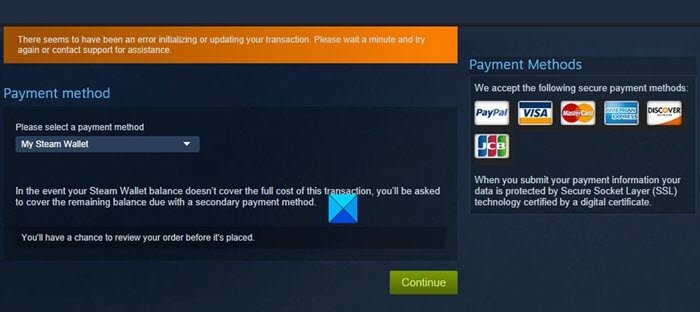
Steam 오류 트랜잭션 초기화(Initializing) 또는 업데이트 중(Updating)
글쎄, 우리는 문제가 고칠 수 있다고 확실히 말할 수 있습니다. 대부분의 경우 이전에 완료되지 않은 구매와 관련이 있습니다. 또는 무엇보다도 네트워크에 버그가 있을 수 있습니다.
우리는 이 특정 문제를 단일 솔루션으로 돌릴 수 없기 때문에 그 중 하나가 귀하에게 효과가 있기를 바라며 다음과 같은 여러 솔루션에 대해 이야기할 것입니다.
- (Cancel)보류 중인 거래를 즉시 취소
- (Purchase)공식 Steam(Steam) 웹사이트 를 통해 콘텐츠 구매
- 다른 결제 수단 사용
- Steam의 서버 상태 확인
이에 대해 좀 더 자세히 이야기할 시간입니다.
1] 보류 중인 거래를 즉시 취소(Cancel)

여기서 가장 먼저 하고 싶은 일은 보류 중인 이전 거래를 취소하는 것입니다. 이 작업을 수행하려면 Steam 을 실행한 다음 (Steam)계정 세부 정보(Account Details) 로 직접 이동 한 다음 구매 내역 보기(View purchase history) 를 선택 하세요 . 여기에서 보류 중인 거래를 포함하여 모든 거래를 볼 수 있습니다.
보류 중인 거래를 찾은 후 Cancel > Cancel my purchase 를 클릭하기 만 하면 됩니다.
2] Steam 공식 웹사이트 를 통한 콘텐츠 구매(Purchase)
여전히 문제가 있는 경우 문제가 클라이언트와 관련이 있을 수 있습니다. 이 시점에서 가장 좋은 방법은 공식 Steam 웹사이트를 방문하여 그곳에서 행동하는 것입니다. 구매하기 전에 개인 계정에 로그인해야 합니다.
3] 다른 결제 수단 사용
알겠습니다. 구매를 할 수 없는 이유는 현재 결제 수단과 많은 관련이 있습니다. 다른 방법을 사용하면 매우 효과적일 수 있으므로 처음에 신용 카드를 사용했다면 PayPal 로 전환 하거나 그 반대로 전환하는 것은 어떻습니까? 그렇게 하면(Doing) 달라질 수 있습니다.
4] Steam의 서버 상태 확인

인기 있는 게임 플랫폼에서 거래에 문제가 있는 좋은 이유는 서버 문제로 귀결될 수 있습니다. 공식 Steam 상태(Official Steam Status) 웹사이트 에서 모든 Steam 서비스가 제대로 실행되고 있는지와 해당 지역의 서버가 양호한 상태인지 확인하세요.
이 단계는 많은 도움이 될 것이지만 도움이 되지 않으면 아래에 의견을 남겨주세요.
지금 읽어(Now read) 보세요: 당신이 알아야 할 최고의 Steam 팁과 요령 .(Steam Tips and Tricks)
Related posts
Fix 디스크 공간이 충분하지 않음 - Steam error Windows 10
어떻게 Fix No Sound으로 Steam Games에
Fix Steam download가 0 바이트에 걸렸습니다
Fix Steam Allocating disk Windows 11/10의 공간에 붙어 있습니다
Fix Steam Windows PC에 Steam 서버에 연결 문제가 발생합니다
Fix Epic Games error 코드 LS-0018 Windows 11/10에서
Fix Epic Games error 코드 AS-3 : Windows 11/10에 연결 없음
How To Fix Steam 게임을 다운로드하지 않습니다
Fix Epic Games error Windows 11/10에 코드 LS-0003
Steam game을 반환하고 환불을받는 방법?
증기가 너무 많은 기억을 사용하고 있습니까? Reduce Steam RAM usage!
Steam Games Library를 공유하고 함께 연주하는 방법
Duty Modern Warfare and WarZone의 Call에서 Fix Memory Error 13-71
Windows 10의 Fix Microsoft Solitaire Collection error 101_107_1
Duty Modern Warfare or Warzone game의 Fix Error Code 664640의 Call에서
카테고리를 사용하여 Steam 게임을 구성하는 방법
Fix Epic Games Launcher 제대로 표시되지 않거나 공백으로 표시됩니다
게임 오류 수정 [201], LOTRO에서 데이터 파일을 열 수 없습니다
Fix High Disk & Memory Usage Windows PC에서 게임을 할 때
Fix Epic Games error code IS-MF-01 and LS-0009 Windows 11/10
